什么是反选操作
在使用Adobe Illustrator(简称AI)进行图形设计时,反选是一项非常实用的选择功能。所谓反选,指的是将当前未被选中的对象变为选中状态,而已选中的对象则取消选中。这种操作在处理复杂图形时尤其有用,例如当我们需要对画布上除某个特定路径外的所有元素进行编辑时,反选可以大大提高工作效率。
在AI中,反选功能并不仅限于简单的图形对象,它同样适用于使用钢笔工具创建的路径。钢笔工具是AI中最核心的绘图工具之一,用于创建精确的矢量路径。当用户使用钢笔工具绘制出多个路径后,往往需要对其中一部分进行编辑或调整,而反选可以帮助快速定位到其余路径,避免手动逐一选择的繁琐过程。
如何在钢笔工具路径中进行反选
尽管钢笔工具本身并不直接提供“反选”按钮,但用户可以通过AI的菜单命令实现对路径的反选操作。首先,使用选择工具(V键)或直接选择工具(A键)选中需要保留的路径。然后,点击菜单栏中的“选择”选项,在下拉菜单中找到“反选”命令(快捷键为Shift+Ctrl+I,Windows系统;或Shift+Command+I,Mac系统),执行后即可将其他未被选中的路径全部选中。
需要注意的是,反选操作作用于整个文档中的可选对象,包括文字、图形、群组和路径等。因此,在执行反选前,建议先确保当前图层结构清晰,必要时可锁定不需要操作的图层,以免误选。此外,若使用钢笔工具绘制的路径被编组或嵌入复合路径中,反选时可能不会单独选中路径点,需先解组或释放复合路径。
反选的实用技巧与注意事项
在实际设计过程中,反选常与图层管理、路径查找等功能结合使用。例如,当画布上有大量路径时,可先通过“图层”面板隐藏或锁定部分图层,再对可见图层中的路径进行选择与反选,从而精准控制编辑范围。此外,结合“选择”菜单中的“相同”功能(如“相同填充颜色”),再执行反选,可以快速筛选并处理特定属性的路径。
使用反选功能时还需注意对象的锁定状态和隐藏状态。被锁定或隐藏的对象不会参与反选操作,因此在执行反选前应检查画布中是否存在此类对象,避免遗漏。同时,建议在进行大规模编辑前保存文件副本,以防误操作导致不可逆的修改。掌握反选技巧,不仅能提升使用钢笔工具的效率,还能让整体设计流程更加流畅高效。


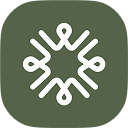

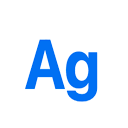




 鄂公网安备42018502008087号
鄂公网安备42018502008087号